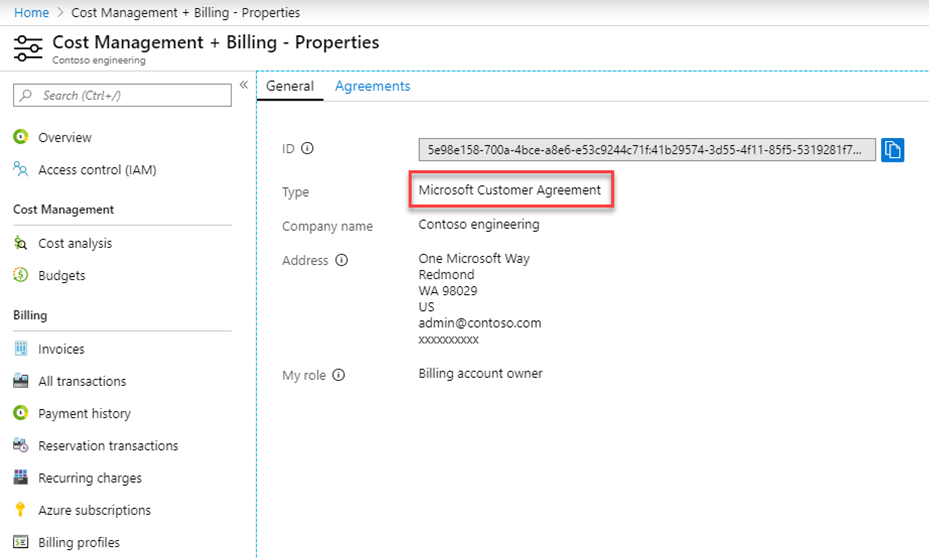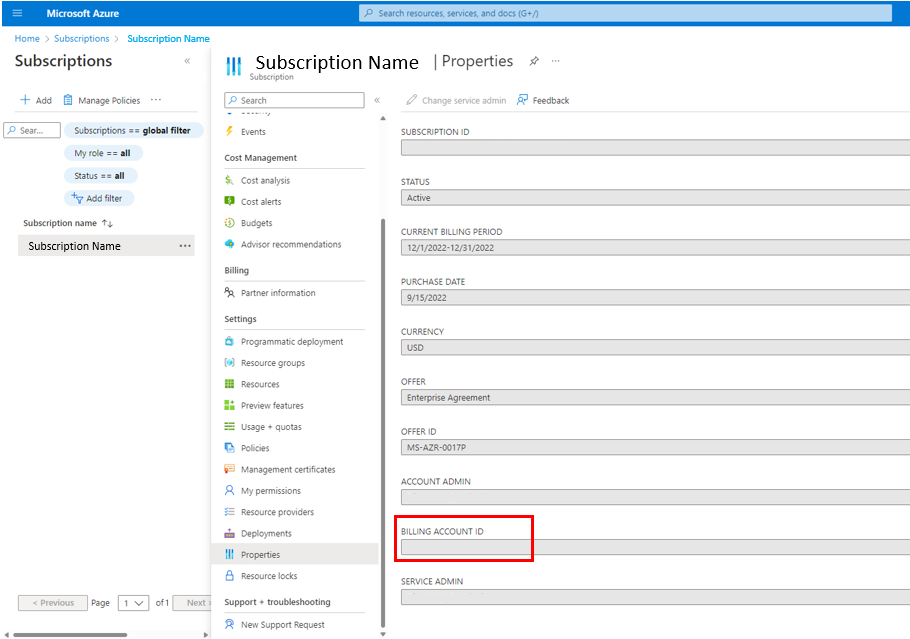Gerenciar ofertas privadas de ISV para cliente
Esta página explica como gerenciar suas ofertas privadas de ISV para cliente usando a página Ofertas privadas no Partner Center.
Pré-requisitos
A criação de uma oferta privada para um cliente tem estes pré-requisitos:
- Você criou uma conta do marketplace comercial no Partner Center.
- Verifique se sua conta está inscrita no programa do marketplace comercial.
- A oferta que você deseja vender de forma privada foi publicada no marketplace e pode ser transladada publicamente.
- Você tem uma função de desenvolvedores, de gerente ou de proprietário da conta do Marketplace associada à ID de vendedor do Marketplace.
Criar uma nova oferta privada para um cliente
- Faça login na Central de Parceiros e selecione o espaço de trabalho de ofertas do Marketplace.
- Selecione Ofertas privadas no menu de navegação à esquerda.
- Selecione a guia Clientes.
- Selecione + Nova oferta privada.
- Insira um nome de oferta particular. Esse é um nome descritivo para uso no Partner Center e é visível para seu cliente no portal do Azure.
- Selecione o tipo de oferta privada que você deseja enviar com base nos atributos de oferta privada que deseja personalizar para seu cliente, incluindo preços (podem ser descontos absolutos ou percentuais), quantidades de medidores e limites de usuário para tipos de oferta de marketplace transacionáveis (incluindo reserva de SaaS e VM). Escolha uma das opções abaixo:
Personalizar preços para ofertas e planos públicos existentes: essa opção existente permite que você crie uma oferta privada para todos os tipos de oferta transacionáveis do Marketplace: SaaS, Máquinas Virtuais do Azure e Aplicativos do Azure. Você pode personalizar o preço por meio de preços absolutos ou descontos percentuais.
Personalize preços, quantidades de medição e limites de usuário para ofertas de SaaS e Professional Service: essa nova opção permite que você crie uma oferta privada para um plano de SaaS ou Professional Service personalizando o preço absoluto, as quantidades de dimensão de medição e os limites de usuário.
Personalizar preços e quantidades específicas para ofertas de reserva de software de VM: use essa opção para criar uma oferta privada para vender reservas de software de VM (um ou três anos) e personalizar o preço absoluto, o tamanho da vCPU, as quantidades, a duração e a programação de pagamento.
Detalhes completos na página Configuração da oferta
Use essa página para definir termos da oferta privada, os contatos de notificação e os preços para seu cliente.
Informações do cliente: especifique a conta de faturamento do cliente que recebe essa oferta privada. Isso só está disponível para a conta de cobrança do cliente configurada e o cliente precisa ser proprietário, colaborador ou signatário da conta de cobrança para aceitar a oferta.
Observação
Os clientes podem encontrar o ID da conta de faturamento de três maneiras:
- O cliente pode verificar sua conta usando a funcionalidade de pré-verificação de oferta privada e exportar o relatório com o ID da conta de cobrança incluído.
- No portal do Azure, em Gerenciamento de Custos + ID das Propriedades de Cobrança>>. Um usuário na organização do cliente deve ter acesso à conta de cobrança para ver a ID no portal do Azure.
- Se o cliente souber a assinatura que planeja usar para a compra, selecione Assinaturas, selecione a assinatura >relevante Propriedades (ou Propriedades de cobrança) >ID da conta de cobrança. Confira Escopos de conta de cobrança no portal do Azure.
Termos da oferta privada: especifique a duração, a data de aceitação e os termos:
Data de início: escolha Data de aceitação se quiser que a oferta privada comece assim que o cliente a aceitar. Se uma oferta privada for estendida a um cliente existente de um produto pago conforme o uso, isso tornará o preço privado aplicável para todo o mês. Para que sua oferta privada comece em um mês futuro, selecione Mês específico e escolha um mês. A data de início dessa opção é sempre o primeiro dia do mês selecionado. O fuso horário para a data de aceitação do cliente é UTC (Tempo Universal Coordenado).
Data de término: escolha o mês para a data de término da sua oferta privada. Este é sempre o último dia do mês selecionado. Seu cliente deve comprar antes do final da data de término, caso contrário, o preço da oferta privada expirará após essa data. O fuso horário da data de término do cliente é UTC (Tempo Universal Coordenado).
Aceitar por: escolha a data de validade da sua oferta privada. Seu cliente deve aceitar a oferta privada antes do final dessa data no Tempo Universal Coordenado (UTC) ou a oferta privada expirará e seu cliente não poderá mais aceitá-la.
Termos e condições: opcionalmente, faça upload de um PDF com os termos e condições que seu cliente deve aceitar como parte da oferta privada.
Observação
Seus termos e condições devem seguir os modelos de cobrança, os tipos de oferta e o Contrato de Fornecedor da Microsoft com suporte da Microsoft.
Renovações de clientes: indique o status de renovação do cliente para sua oferta privada. As renovações de clientes recebem uma taxa de loja com desconto de 50%. Saiba mais sobre esse benefício.
Contatos de notificação: forneça até cinco emails em sua organização como contatos de notificação para receber atualizações por email sobre o status de sua oferta privada. Esses emails são enviados quando o status da oferta muda para Aceitação pendente, Aceito ou Expirado. Você também deve fornecer um endereço Preparado por , que é exibido para o cliente na listagem de ofertas privadas no portal do Azure.
Preço:
- Se você selecionou a opção a na etapa 6 em Criar uma oferta privada para um cliente: configure o desconto baseado em porcentagem ou o preço absoluto para até 10 ofertas/planos em uma oferta privada. Para um desconto baseado em porcentagem, o cliente recebe esse desconto sobre o preço sugerido do seu plano no mercado.
- Selecione + Adicionar ofertas/planos para escolher as ofertas ou planos para os quais você deseja fornecer uma oferta privada.
- Opte por fornecer um preço ou desconto personalizado em um nível de oferta (todos os planos atuais e futuros dessa oferta têm um desconto associado a ele) ou em um nível de plano (somente o plano selecionado tem um preço privado associado a ele).
- Escolha até 10 ofertas/planos e selecione Adicionar.
- Insira o percentual de desconto ou configure o preço absoluto para cada item da tabela de preços.
- O preço absoluto permite que você insira um preço específico para a oferta privada. Você só pode personalizar o preço com base no mesmo modelo de preço, no termo de cobrança e nas dimensões da oferta pública. Você não pode alterar para um novo modelo de preço ou termo de cobrança nem adicionar dimensões.
- O preço absoluto tem suporte para SaaS e aplicativos do Azure, mas não para ofertas de máquina virtual. Você não pode usar preços absolutos para planos que têm uma avaliação ativada. Crie um novo plano público sem uma avaliação habilitada ou use preços com desconto.
- Para SaaS com dimensões medidas, os ISVs emitem o uso usando a mesma ID do plano que o plano público selecionado na oferta privada.
Observação
Somente ofertas/planos públicos que podem ser negociados no Microsoft Azure Marketplace aparecem no menu de seleção.
- Se você selecionou a opção b na etapa 6 em Criar uma oferta privada para um cliente:
- Selecione + Criar novo plano para escolher as ofertas/planos para os quais você deseja fornecer uma oferta privada configurando preços absolutos, quantidades em dimensões de medição e limites de usuário.
- Insira um nome de plano e selecione um plano existente como modelo para o novo plano para fornecer preços personalizados, quantidades em dimensões de medição ou limites de usuário específicos.
- Escolha até 10 ofertas/planos e selecione Adicionar.
- Configure o preço absoluto e outros atributos para cada item na tabela de preços.
- Cada plano deve ter um nome e uma descrição.
- Modelo de preços:
- Modelo de taxa fixa:
- Configure o(s) termo(s) de cobrança e o preço por pagamento para cada período de cobrança.
- Você também pode modificar a quantidade incluída na base para dimensões definidas do seu plano para cada período de cobrança.
- Por modelo de usuário:
- Configure os limites mínimo e máximo de usuários para seu plano e o preço por pagamento por usuário para cada período de cobrança.
- Modelo de taxa fixa:
- Essa opção cria um novo plano com uma ID de plano exclusiva. Para SaaS com dimensões limitadas, os ISVs emitem o uso usando a nova ID do plano e não usando a mesma ID do plano que o plano público selecionado na oferta privada. A nova ID do plano pode ser encontrada no Partner Center dentro da oferta privada. Em "preços", clique em "configurar preço" para visualizar e copiar o ID exclusivo do plano. Essa ID do plano também é visível ao usar as APIs de atendimento de SaaS.
- Se você selecionou a opção c na etapa 6 em Criar uma oferta privada para um cliente:
- Selecione + Adicionar ofertas/plano para escolher as ofertas/planos que você deseja fornecer uma oferta privada para reservas de software de VM.
- Escolha até 10 planos e selecione Adicionar. Você verá apenas os planos de VM públicos e com preços de reserva habilitados (um ou três anos).
- Configure o preço absoluto para cada item na tabela de preços.
- O preço absoluto permite configurar o seguinte:
- Duração da reserva: Configure a duração das reservas que você gostaria de estender ao cliente. Você verá apenas as opções habilitadas no plano de VM pública.
- Cronograma de pagamento: Você pode escolher o cronograma de pagamento "Adiantado" ou "Mensal" para as reservas.
- Adicionar reserva: adicione todas as reservas que você deseja estender como parte desta oferta privada. Configure o tamanho da vCPU, a quantidade de reservas e o preço unitário (USD). O tamanho da vCPU será desabilitado se o plano de VM estiver configurado com um modelo de preços de taxa fixa. No caso do cronograma de pagamento mensal, o Subtotal é calculado como "Preço unitário mensal x número de meses x Quantidade" e, no caso do cronograma de pagamento adiantado, é calculado como "Preço unitário x Quantidade".
- Para visualizar os preços em todos os mercados habilitados, use a opção "Exportar dados de preços" depois de selecionar Salvar.
- Se você selecionou a opção a na etapa 6 em Criar uma oferta privada para um cliente: configure o desconto baseado em porcentagem ou o preço absoluto para até 10 ofertas/planos em uma oferta privada. Para um desconto baseado em porcentagem, o cliente recebe esse desconto sobre o preço sugerido do seu plano no mercado.
Revise e envie a oferta privada
Use esta página para revisar as informações que você forneceu. Depois de enviada, a oferta privada fica bloqueada para edições. Você ainda pode retirar uma oferta privada enquanto ela está pendente de aceitação pelo cliente.
Quando estiver tudo pronto, selecione Fechar. Você retornará ao painel onde poderá exibir o status da oferta. Os contatos de notificação são enviados por e-mail assim que a oferta estiver pronta para ser compartilhada com seu cliente.
Observação
A Microsoft não enviará um email ao seu cliente. Você pode copiar o link da oferta privada e compartilhá-lo com seu cliente para que ele aceite. O cliente também poderá ver a oferta privada na folha Gerenciamento de Ofertas Privadas no portal do Azure.
Clonar uma oferta privada
Clone uma oferta existente e atualize as informações do cliente para enviá-la para outros clientes, sem ter que começar do zero. Ou atualize o preço da oferta/plano para enviar descontos extras para o mesmo cliente.
- Selecione Ofertas privadas no menu de navegação à esquerda.
- Selecione a guia Clientes.
- Marque a caixa da oferta privada para clonar.
- Selecione Clonar.
- Insira um novo nome de oferta particular.
- Selecione Clonar.
- Edite os detalhes na página de Configuração da oferta conforme necessário.
- Envie a nova oferta privada.
Atualizar uma oferta privada
Essa opção permite atualizar uma oferta privada aceita existente. O Marketplace só dá suporte à atualização na renovação; Por exemplo, a data de início e término da oferta atualizada não pode se sobrepor à oferta privada existente. Os ISVs só podem editar preços, datas, termos e contatos de notificação para a oferta privada atualizada. Se outras alterações necessárias forem necessárias, crie uma nova oferta privada.
- Selecione Ofertas privadas no menu de navegação à esquerda.
- Selecione a guia Clientes.
- Marque a caixa da oferta privada para atualizar.
- Selecione Atualizar.
- Insira um nome de oferta particular.
- Selecione Atualizar.
- Edite os detalhes na página de Configuração da oferta conforme necessário.
- Selecione Enviar.
Retirar uma oferta privada
A retirada de uma oferta privada faz com que o cliente não possa mais acessá-la. Uma oferta privada só poderá ser retirada se o cliente ainda não a aceitou.
Para retirar uma oferta privada:
- Selecione Ofertas privadas no menu de navegação à esquerda.
- Selecione a guia Clientes.
- Marque a caixa da oferta privada para retirar.
- Selecione retirar.
- Selecione Solicitar retirada.
- O status da oferta é atualizado para Rascunho e agora poderá ser editada, se você desejar.
Depois de retirar uma oferta privada, o cliente não poderá mais acessá-la no marketplace comercial.
Excluir uma oferta privada
Excluir pode ser usado quando uma oferta privada está no status Rascunho . Para excluir uma oferta privada com status Rascunho:
- Selecione Ofertas privadas no menu de navegação à esquerda.
- Selecione a guia Clientes.
- Marque a caixa da oferta privada para excluir.
- Selecione Excluir.
- Selecione Confirmar.
Essa ação excluirá permanentemente sua oferta privada. Você só pode excluir ofertas privadas no status Rascunho.
Verifique o status da oferta privada
Para ver o status de uma oferta privada:
- Selecione Ofertas privadas no menu de navegação à esquerda.
- Selecione a guia Cliente.
- Confira a coluna Status.
O status da oferta privada será um dos seguintes:
- Rascunho – Você iniciou o processo de criação de uma oferta privada, mas ainda não a enviou.
- Em andamento – Uma oferta privada enviada está sendo publicada no momento; isso pode levar até 15 minutos.
- Aceitação pendente – Sua oferta privada está pendente de aceitação do cliente. Confirme se você enviou o link da oferta privada para o cliente.
- Aceita – Sua oferta privada foi aceita pelo cliente. Uma vez aceita, a oferta privada não poderá ser alterada.
- Expirada – Sua oferta privada expirou antes do cliente aceitá-la. Você pode retirar a oferta privada para fazer alterações e enviá-la novamente.
- Encerrada – Sua oferta privada passou da data de término.
Verifique o status da compra
Os ISVs agora podem rastrear se seus clientes assinaram os produtos contidos em ofertas privadas que foram aceitas pelos clientes.
Observação
Atualmente, essa funcionalidade se aplica apenas a tipos de oferta SaaS.
Para ver o status de compra da oferta privada, selecione o link Exibir status em Status da compra no painel Ofertas privadas. O link Exibir status será exibido apenas para ofertas privadas que foram aceitas pelos clientes ou que foram encerradas. Selecionar o link Exibir status exibe uma exibição de todas as assinaturas que o cliente configurou para os produtos contidos na oferta privada e o estado dessas assinaturas, como PendingFulfillmentStart, Subscribed e assim por diante.
Se não houver entradas nessa exibição, 1) o cliente ainda não comprou o produto SaaS em sua oferta privada e os ISVs deverão acompanhar o cliente para dizer a ele para comprar e ativar o produto (supondo que a data de início tenha passado) ou 2) a oferta privada contém apenas os tipos de oferta de Aplicativo do Azure ou Máquina Virtual. O status da compra pode ser:
- Inscrito – isso significa que o cliente assinou o produto, configurou o serviço SaaS e o ISV ativou a assinatura. Nenhuma ação adicional é necessária pelo ISV ou pelo cliente.
- PendingFulfillmentStart – isso significa:
- O cliente assinou o produto, mas ainda não configurou o serviço SaaS. Os ISVs devem acompanhar o cliente e solicitar que ele conclua a etapa para configurar o serviço SaaS.
- O cliente se inscreveu e concluiu a etapa de configuração, mas o ISV ainda não ativou a assinatura. O ISV deve ativar a assinatura para que a cobrança possa ocorrer.
- Suspenso - isso significa que a assinatura foi suspensa porque o pagamento de um cliente não foi recebido. A Microsoft dá ao cliente um período de carência de 30 dias antes de cancelar automaticamente a assinatura.
- Cancelamento de assinatura – isso significa:
- O ISV não ativou a assinatura até o prazo de 30 dias desde que o cliente comprou e configurou o serviço SaaS. Os ISVs precisam aconselhar seus clientes a assinar o produto novamente e o ISV deve ativá-lo dentro do prazo de 30 dias.
- A assinatura foi cancelada porque um cliente solicitou o cancelamento da assinatura ou a assinatura foi cancelada devido à falta de pagamento.
- A assinatura expirou.
Cancelar uma oferta privada aceita
Depois que o cliente aceita a oferta privada, os ISVs não podem mais retirar ou editar a oferta privada. Em algumas circunstâncias, quando a oferta privada foi criada com detalhes incorretos, como preços incorretos, plano público incorreto usado ou termos ou datas incorretos, você deve trabalhar com o cliente para enviar uma solicitação de marketplace para cancelar a oferta privada.
Para fazer isso, você pode criar um tíquete de suporte no Partner Center e solicitar que a oferta privada seja cancelada. Para cancelar a oferta privada, não deve haver compras feitas pelo cliente para os produtos dentro da oferta privada, ou o cliente deve cancelar a assinatura dos produtos comprados dentro da oferta privada antes que ela possa ser cancelada.
O ISV precisa fornecer as seguintes informações:
- A ID da oferta particular
- ID da conta de cobrança do cliente
- Motivo do cancelamento
- Confirme se o reembolso é necessário se o cliente já tiver comprado. São necessárias mais informações sobre a compra são necessárias se for necessário um reembolso.
- Captura de tela com confirmação por escrito do cliente de que concorda com o cancelamento.
Após o cancelamento, a oferta privada é removida da exibição do painel de oferta privada do cliente do ISV no Partner Center e também será removida da exibição de gerenciamento de ofertas privadas do cliente no portal do Azure. Após o processamento do cancelamento, o preço da oferta privada cancelada não será mais aplicado se o cliente comprar o plano contido nela.
Observação
Se uma oferta privada for cancelada contendo um tipo de oferta de máquina virtual que foi implantado, o desconto não será aplicado aos encargos de consumo no mês do cancelamento.
Gerar relatórios sobre ofertas privadas
O valor de pagamento e a comissão que a Microsoft cobra são baseados no preço privado depois que o desconto baseado em percentual ou o preço absoluto foi aplicado aos produtos em sua oferta privada. As vendas por meio de ofertas privadas estarão em Ganhos, especificamente em ganhos e relatórios.
Assista a tutoriais em vídeo
Para obter mais informações, consulte os seguintes tutoriais em vídeo:
- Visão geral da oferta privada de ofertas de ISV para cliente
- Criação de oferta privada de ISV para cliente
- Aceitação de oferta privada de ISV para cliente
- Experiência de compra de oferta privada de ISV para cliente
Conteúdo relacionado
- Perguntas frequentes sobre como configurar ofertas privadas de ISV para cliente